티스토리 뷰
요즘 DS-107 구입하신 분이 늘어나면서 테터툴즈 설치 등으로 MySQL 을 사용하시는 분이 늘어나는 듯하여 쉬운 MySQL 관리 툴인 phpMyAdmin (최신판)의 설치/사용자 추가방법을 팁으로 정리합니다.. 설명은 테터툴즈에 맞춰져 있지만 조금만 시도해보면 다른 게시판 등의 데이타베이스 생성도 쉽게 할 수 있을 겁니다.
0. 시작하기 전에
1) 굵은 글씨 는 직접 입력해야 하는 부분입니다.
2) 빨간 글씨 는 각각의 설정/조건에 맞게 직접 변경해 입력해야 하는 부분입니다.
3) 스크린샷에서 눈여겨 볼 부분은 빨간 네모/화살표로 표시해뒀습니다.
4) 텔넷 로그인은 root 로 했습니다.. 사실 root로 로그인 자주하는건 안좋은데 귀찮아서.. (먼산)
1. 준비
MySQL을 처음 설치했을 경우 데이타베이스 설치, root 유저 암호 설정을 끝내주셔야 합니다.
* mysql이 작동되는 사용자명은?mysql 로 가정합니다. root로 작동하는 경우 --user=mysql 부분은 필요없을 듯.
1) 데이타베이스 설치
mysql 설치 디렉토리로 이동
# cd /opt/mysql
mysql 데이타베이스 설치
# bin/mysql_install_db --user=mysql
mysql 시동
# bin/mysqld_safe --user=mysql &
2) root유저 암호 설정
# bin/mysqladmin -u root password 'new-password'
2. phpMyAdmin 설치
1) 다운로드
http://www.phpmyadmin.net/home_page/downloads.php 에서 최신 버전을 받거나 혹은 텔넷상에서 wget을 사용하여 직접 다운받습니다.
웹서버 홈디렉토리로 이동
# cd /opt/apache/htdocs
wget으로 다운로드
# wget http://internap.dl.sourceforge.net/sourceforge/phpmyadmin/phpMyAdmin-2.10.1-all-languages.tar.gz
압축 해제
# tar -xvzf phpMyAdmin*.gz
디렉토리명 변경
# mv phpMyAdmin-2.10.1-all-languages phpMyAdmin
압축파일 삭제 (원하는 경우만)
# rm phpMyAdmin*.gz
2) 설정파일 변경
phpMyAdmin 디렉토리로 이동
# cd phpMyAdmin
예제 설정파일을 복사
# cp config.sample.inc.php config.inc.php
설정파일 에디트
# vi config.inc.php
* 여기부터는 vi명령입니다 (vi 명령에 대해서는 http://cafe.naver.com/networkhard/1195 참조)
auth_type 설정으로 이동
/auth_type
입력 모드로 변환
i
설정값을 http 로 변경 (화살표 키, 백스페이스 사용)
$cfg['Servers'][$i]['auth_type'] = 'http';
ESC 키 눌러 명령어 모드로 나온 다음 저장후 종료
:wq
3. 홈페이지 접속
기기의 IP의 phpMyAdmin으로 접속합니다. (예: http://192.168.0.106/phpMyAdmin?)
1) 로그인
앞서 root 암호로 로그인합니다. 만약 이 연결창이 나오지 않는 경우 새로고침을 한번 해 주세요.

2) 로그인 후 사용권한 을 눌러 사용자 설정?메뉴로 들어갑니다.
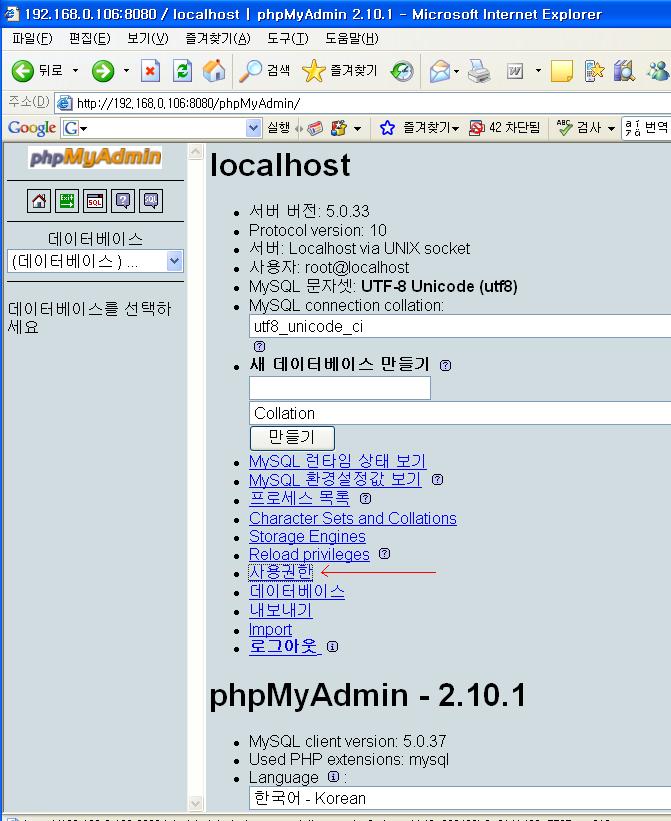
3) 사용자 설정 메뉴에서 새 사용자 추가 를 눌러 사용자 추가 화면으로 들어갑니다.
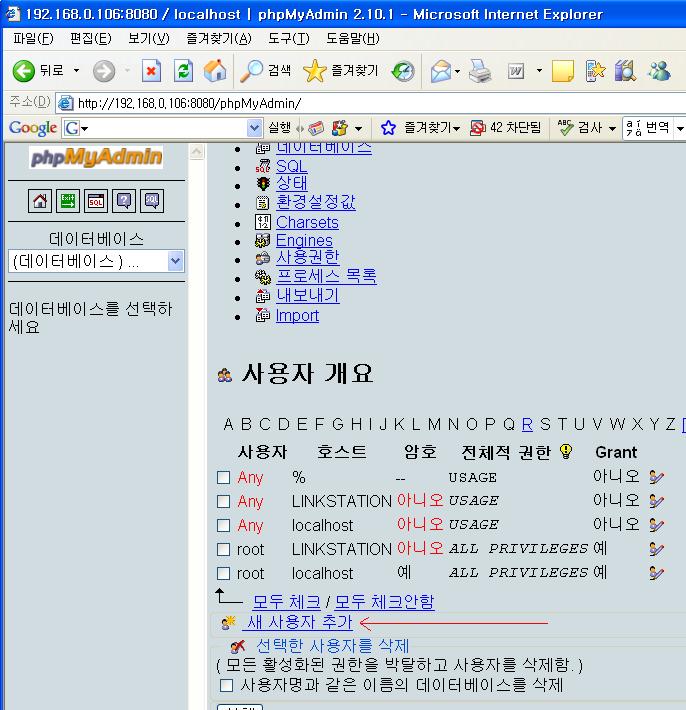
4) 사용자 추가에서 사용자명과 암호를 설정합니다. 호스트는 Local로 설정. 그리고 사용자 추가와 함께 데이타베이스도 같이 추가시킵니다. (Create Database with same name and grant all previliges 선택)
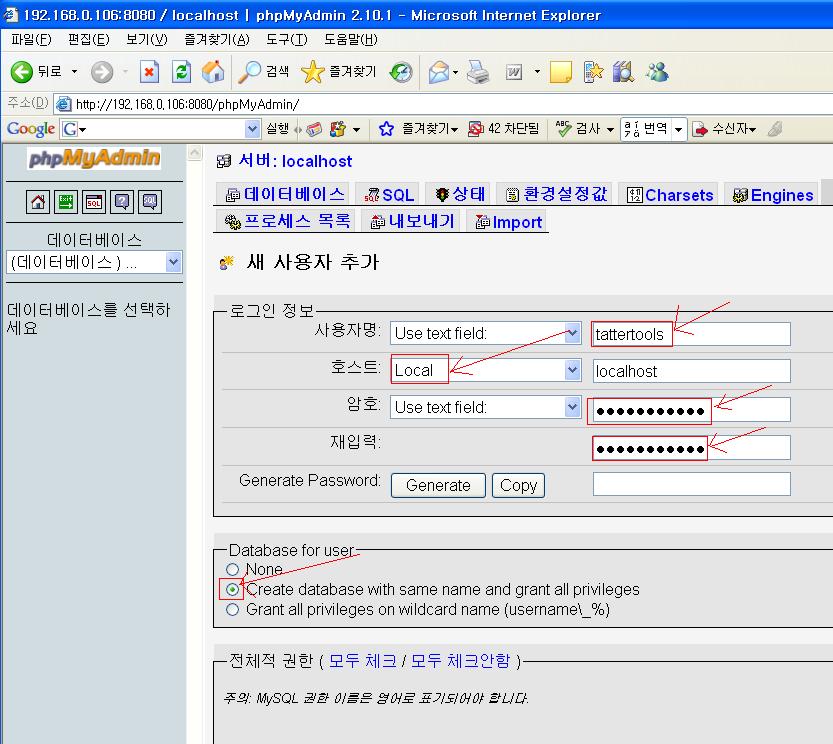
5) 화면 맨 밑의 실행 버튼을 누르면 새 사용자 추가 완료 메세지가 나옵니다. 이제 데이터베이스 설정으로 들어가 확인합니다.
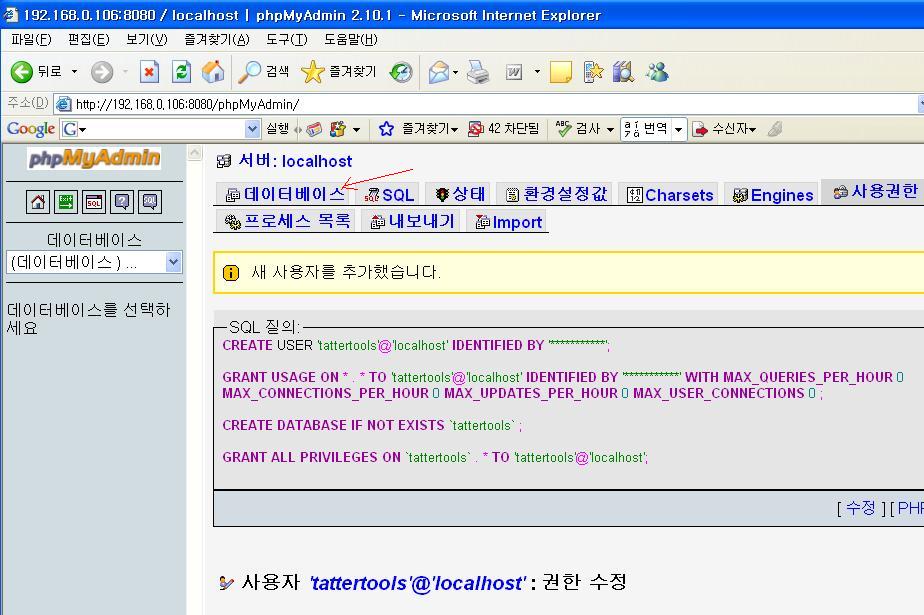
6) 데이터베이스가 추가되어 있는 것을 확인할 수 있습니다. 하지만 언어설정이 latin으로 되어 있어 그냥은 사용할 수 없고, 테터툴즈에서 사용하는 UTF8 설정으로 변경시켜야 합니다. 데이터베이스 이름을 누른 후 위쪽 탭에서 테이블 작업 탭을 누릅니다.
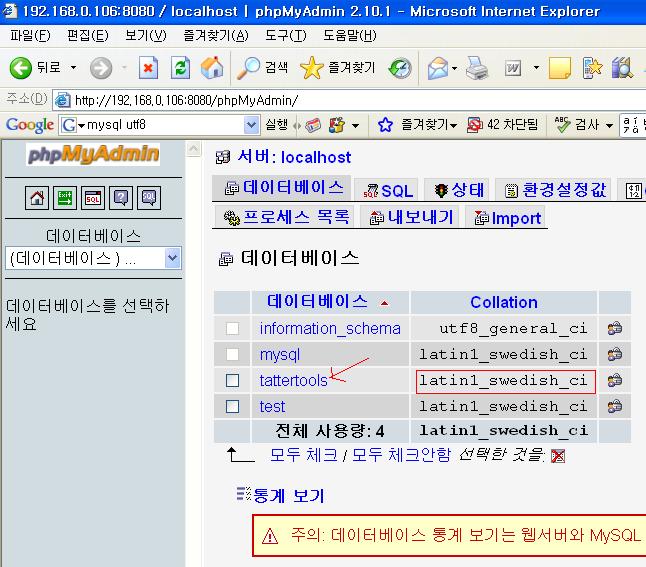
7) 테이블 작업 탭 화면입니다 (데이터베이스 이름만 누르고 화면이 다르다고 뭐라 하지 마세요 -_-) Collation을 utf8_unicode_ci 로 변경한 후 실행 버튼을 누릅니다.
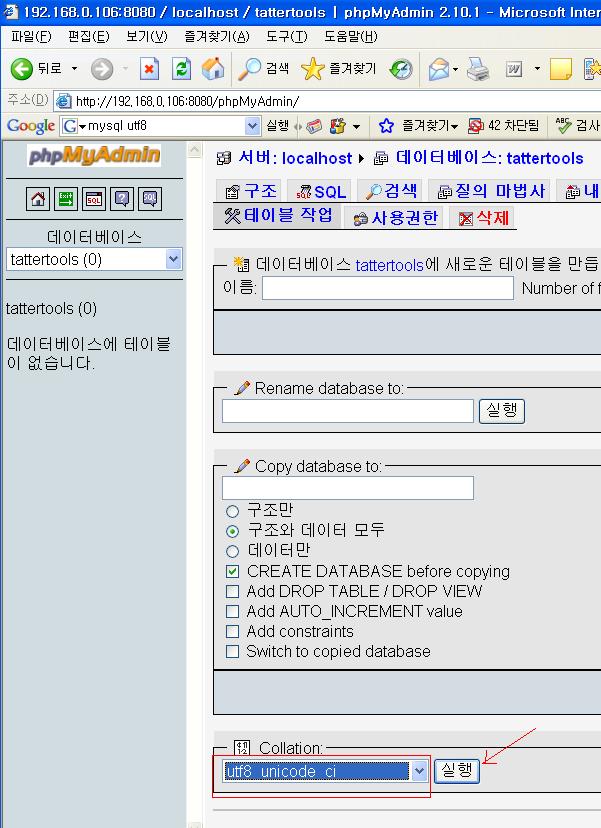
8)? 다시 데이터베이스 리스트를 보시면 설정이 변경된 것을 알 수 있습니다. 설정 완료. 이제 테터툴즈 설치하면 됩니다.
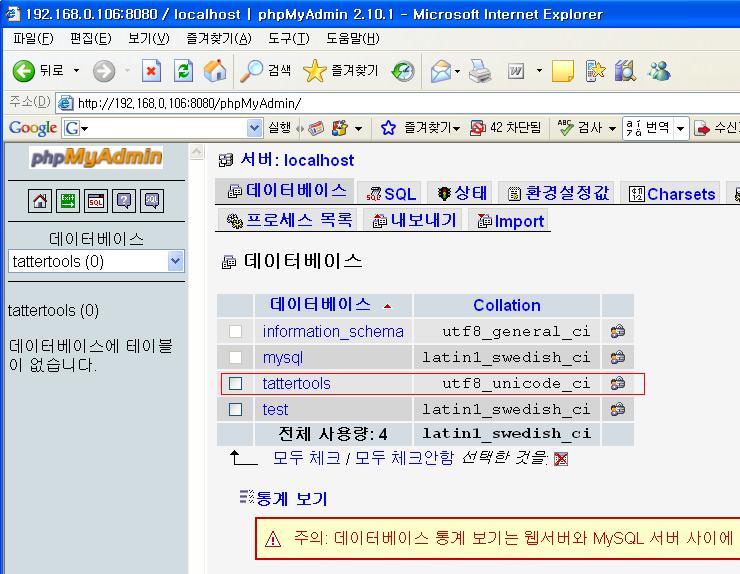 ?
?'Database' 카테고리의 다른 글
| MySQL 속에 이미지 저장하기 (0) | 2008.04.05 |
|---|---|
| MySQL 명령어들 (0) | 2008.03.13 |
| MS SQL .ldf 파일 사이즈 조절하기 (0) | 2008.03.12 |
| < MySQL 백업 & 복구하기 > (0) | 2008.01.29 |
| PostgreSQL + unixODBC without X-Window (0) | 2006.06.05 |
- Total
- Today
- Yesterday
- USB Lecture
- win32
- Tech News
- Web Programming
- Network Inspector
- WDB
- 나비효과
- 짤방 및 아이콘
- 3D Engine
- C#
- Assembly
- wallpaper
- Reverse Engineering
- medical
- Life News
- network
- cartoon
- 프리랜서로 살아남는 법
- Information Processor
- Mabinogi
- 야마꼬툰
- humor
- Battle
- BadCode
- diary
- Embedded System
- Military
- console
- 막장로그
- Linux
| 일 | 월 | 화 | 수 | 목 | 금 | 토 |
|---|---|---|---|---|---|---|
| 1 | 2 | 3 | 4 | |||
| 5 | 6 | 7 | 8 | 9 | 10 | 11 |
| 12 | 13 | 14 | 15 | 16 | 17 | 18 |
| 19 | 20 | 21 | 22 | 23 | 24 | 25 |
| 26 | 27 | 28 | 29 | 30 | 31 |
